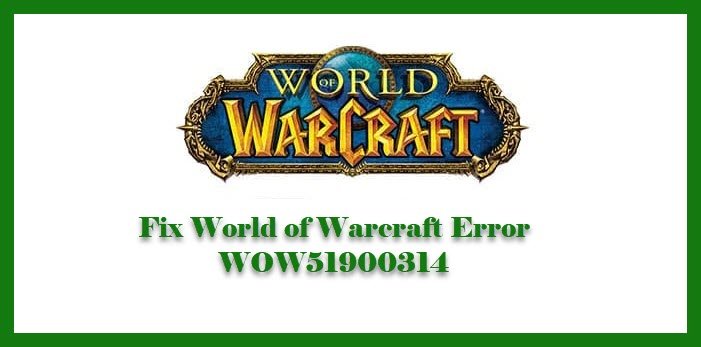¡Entonces, estás viendo el código de error WOW51900314 al iniciar sesión en tu cuenta de World of Warcraft ! No entre en pánico, ya que en este artículo le mostraremos cómo solucionar el error WOW51900314 de World of Warcraft.
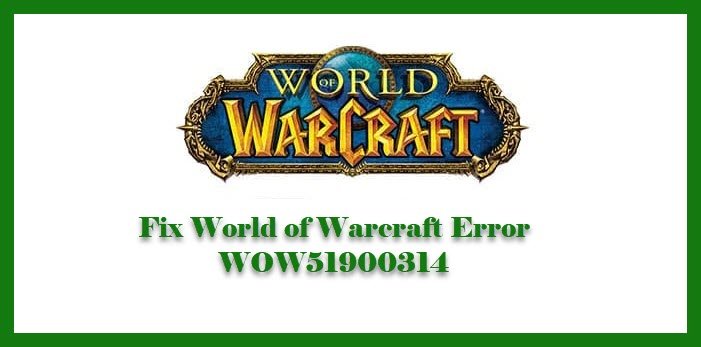
Hay dos escenarios en los que se puede ver el siguiente mensaje de error.
No pudimos iniciar sesión con lo que acaba de ingresar. Inténtalo de nuevo. (WOW51900314)
O se cierra la sesión mientras usa la aplicación o no puede iniciar sesión después de iniciar el juego. En ambos casos, el mensaje de error y el código de error serán los mismos, por lo que la solución será la misma.
¿Qué causa el código de error WOW51900314 en World of Warcraft?
Por lo general, lo primero que nos viene a la mente cuando no podemos iniciar sesión en algún lugar, es una mala conexión a Internet. En realidad, esta es una de las razones de este error. Pero no es el único. Hay otras razones, como archivos de juegos dañados, fallas del servidor, gráficos desactualizados, etc. Por lo tanto, hemos seleccionado una lista para usted de las mejores formas de resolver este error.
Solucionar el error de World of Warcraft WOW51900314
Antes de seguir adelante, hay algunas cosas que debe hacer. En primer lugar, debe asegurarse de que las credenciales sean correctas. Si es así, busque la actualización de Windows y descárguela si está disponible. Ahora, si ha terminado con las acciones previas, permítanos corregir el error.
Estas son las cosas que puede hacer para corregir el error WOW51900314 de World of Warcraft.
Verificar el servidor WOW Verificar su Internet Restablecer la interfaz de usuario WOW WOW a través del Firewall
Hablemos de ellos en detalle.
1] Verifique el servidor WOW
Verifique si el servidor WOW está inactivo. Puede utilizar uno de los detectores de caída para hacer lo mismo. Si el servidor no funciona, espere a que los ingenieros resuelvan el problema desde el backend. Debería esperar unas horas antes de volver a probar suerte.
2] Revise su Internet
Si el servidor WOW no está caído, lo segundo que debe hacer es verificar si hay algún problema con tu internet. Entonces, haga una prueba de velocidad para verificar la fuerza de su red. Si es bajo, comuníquese con su ISP. Si su dispositivo es el único que tiene un problema de red, solucione la lentitud de Internet.
Si no hay ningún problema con su Internet, pase a la siguiente solución.
3] Restablezca la WOW UI
Si el problema se debe a un complemento o archivo de juego dañado, restablecer la interfaz de usuario puede resolverlo. Por lo tanto, veremos cómo hacer lo mismo.
Para restablecer la interfaz de usuario de World of Warcraft, debes seguir los pasos dados..banner-1-multi-819 {border: none! Important; display: block! important; float: none; line-height: 0; margin-bottom: 15px! important; margin-left: 0! important; margin-right: 0! important; margin-top: 15px! important; min-height: 250px; min-width: 250px; padding: 0; text-align: center! Important}
Cierra World of Warcraft y abre Battle.net. Haz clic en Opciones> Mostrar en Explorer.Once estás en el Explorador de archivos, abre la carpeta World of Warcraft. Abre la carpeta _retail o _classics (la versión que te está causando problemas). Cambia el nombre de las carpetas Interfaz, Caché y WTF a Interfaceold, Cacheold y WTFold.
Ahora, reinicia el juego y comprueba si el problema persiste. Con suerte, se solucionará.
4] Permitir WOW a través del cortafuegos
Tu cortafuegos puede bloquear el juego. Por lo tanto, debemos permitir WOW a través del Firewall y ver si el problema persiste. Para hacerlo, siga los pasos dados.
Abra Configuración por Win + I. Haga clic en Actualización y seguridad> Seguridad de Windows> Abrir Seguridad de Windows. Vaya a Protección de red y cortafuegos y haga clic en Permitir una aplicación a través del firewall. Haz clic en Cambiar configuración y permite Worlds of Warcraft a través de redes públicas y privadas.
Ahora, reinicia el juego y vuelve a intentar iniciar sesión y, con suerte, tendrás éxito.
¡Eso es!
Leer a continuación: